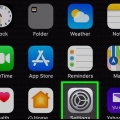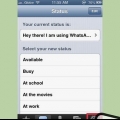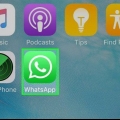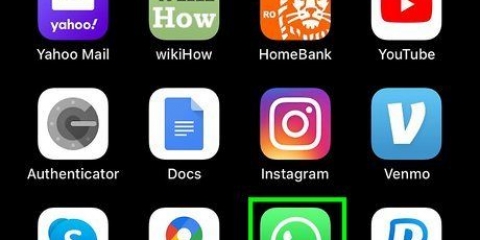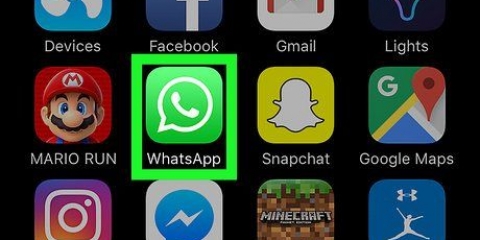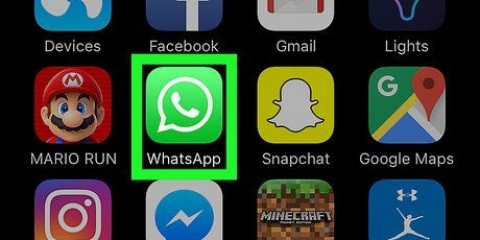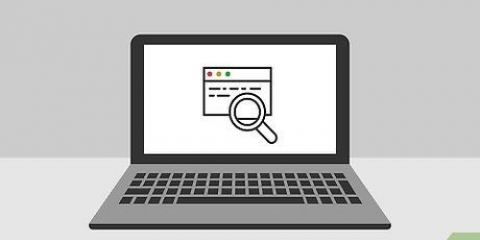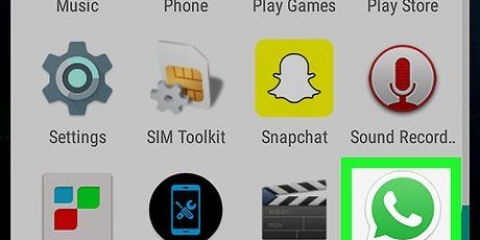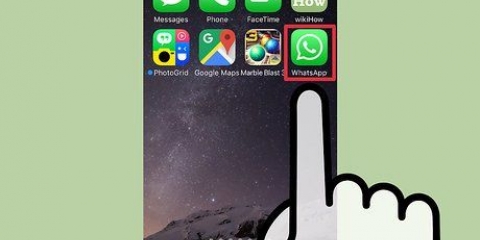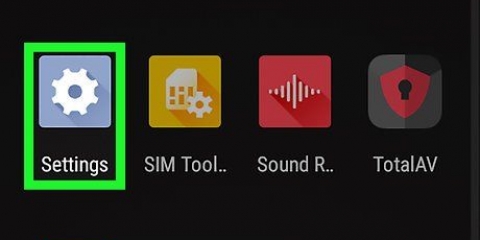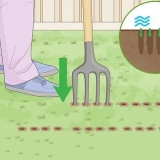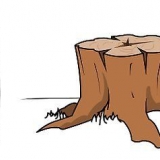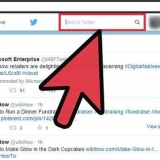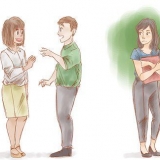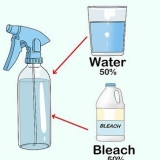Su Android, tocca il chat scheda nella parte superiore dello schermo. Se WhatsApp si apre in una chat, tocca il pulsante "Indietro" nell`angolo in alto a sinistra dello schermo per tornare alla pagina delle chat.



Al testo Grasso per fare, digitare un asterisco * prima e dopo il messaggio. Ad esempio *Ciao!* sta diventando Ciao! Al testo corsivo per fare, digita un trattino basso _ prima e dopo il testo del messaggio. Ad esempio, _Come va?_ sta diventando come va? Per aggiungere una barratura, digita una tilde ~ prima e dopo il testo del messaggio (es, ~Mi sbagliavo~).
Ad esempio, ```I computer conquisteranno l`umanità``` sta diventando Su un iPhone, devi premere il tasto 123 pulsante sulla tastiera e l`apostrofo ` tieni premuto il tasto, quindi scegli l`opzione più a sinistra dal menu a discesa che ora appare.
Cambia il carattere in whatsapp
Contenuto
Questo tutorial ti insegnerà come modificare e stilizzare il carattere in WhatsApp sul tuo iPhone o Android. Tieni presente che non è possibile modificare in modo permanente il carattere in WhatsApp. Puoi solo rendere un testo specifico per messaggio in grassetto, corsivo, barrato e applicare FixedSys.
Passi

1. Apri WhatsApp. Tocca l`icona dell`app WhatsApp, che sembra un fumetto bianco con un telefono su sfondo verde.
- Se WhatsApp si apre su una pagina di accesso, segui le istruzioni sullo schermo per accedere con il tuo numero di telefono.

2. Rubinettochat. È un`icona a fumetto nella parte inferiore dello schermo. Apre un elenco delle conversazioni correnti.

3. Seleziona una chat. Tocca la chat di cui desideri inviare il testo con un carattere personalizzato.
Puoi anche iniziare a digitare una nuova chat toccando l`icona "Nuova chat" in alto a destra (iPhone) o in basso a destra (Android) e scegliendo un contatto.

4. Tocca il campo di testo. Questo è nella parte inferiore dello schermo. In questo modo verrà visualizzata la tastiera del telefono.

5. Inserisci un messaggio. Digita il messaggio che desideri inviare con un carattere diverso.

6. Cambia il carattere del messaggio. Hai diverse opzioni per regolare il carattere:

7. Usando il carattere FixedSys. Con tre apostrofi ``` (che punta in basso da sinistra a destra) prima e dopo il messaggio, puoi sbloccare un carattere segreto simile a quello utilizzato nel prompt dei comandi e nel terminale.
I computer conquisteranno l`umanità quando viene inviato.
8. Invia il tuo messaggio. Tocca l`icona "Invia` a destra del testo per farlo. Il tuo messaggio verrà formattato e inviato automaticamente.
I simboli che hai digitato su entrambi i lati del messaggio non sono visibili nella conversazione.
Consigli
- Gli utenti iPhone possono anche toccare e tenere premuto il testo per visualizzare un menu a comparsa, quindi toccare Seleziona tutto in quel menu per selezionare tutto il testo e toccare B, io, o VOI nel menu successivo per rendere il testo in grassetto, corsivo o sottolineato. Questo è possibile anche per gli utenti Android, ma devi toccare e tenere premuto il testo per selezionare tutto, quindi toccare ⋮ nell`angolo in alto a destra e scegli un`opzione (es., B per grasso).
Avvertenze
- Funziona solo per il testo tra i simboli di formattazione.
- Non è possibile formattare in modo permanente il testo in WhatsApp.
Articoli sull'argomento "Cambia il carattere in whatsapp"
Condividi sui social network:
Popolare